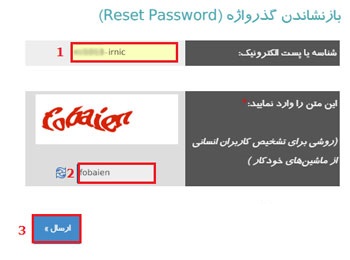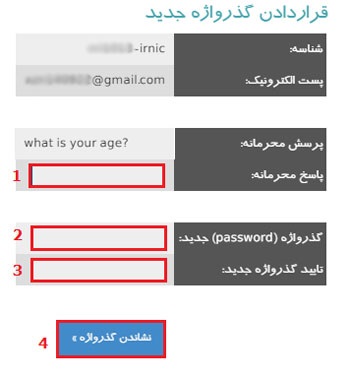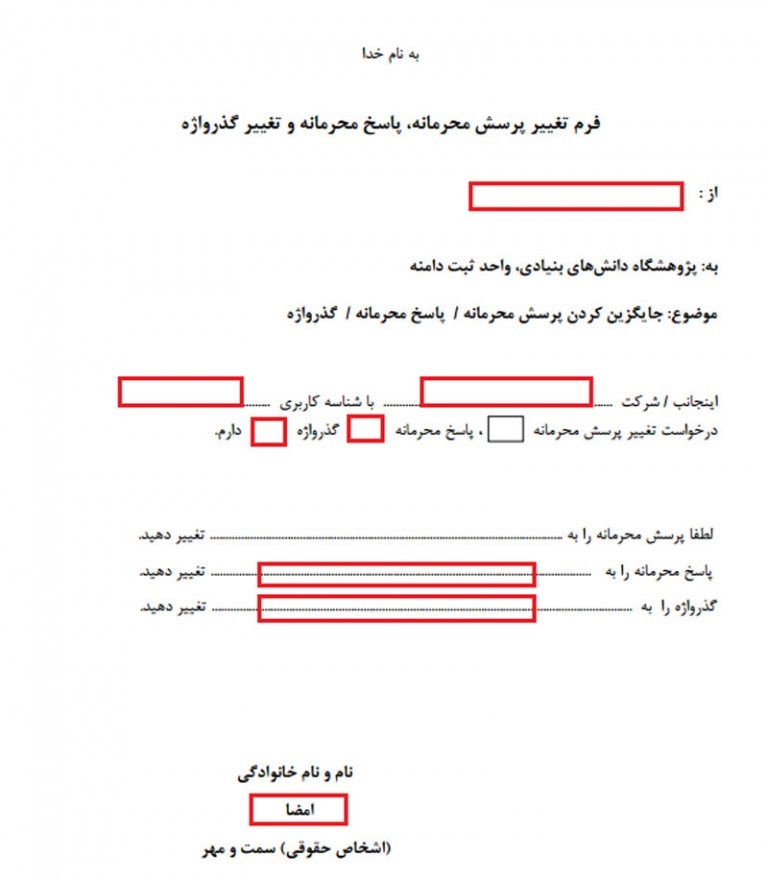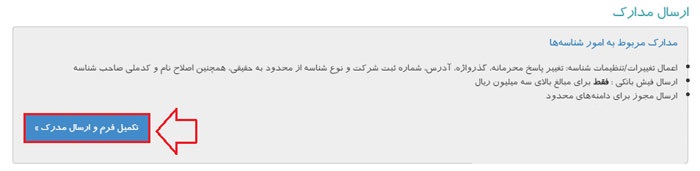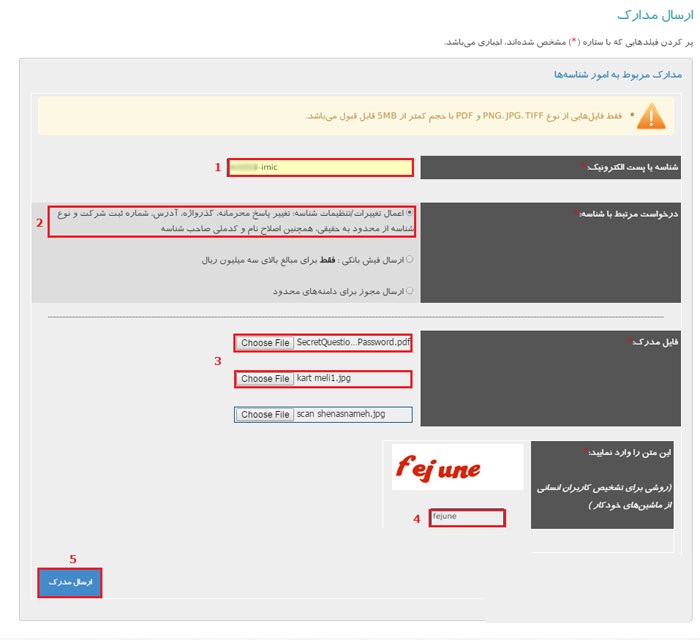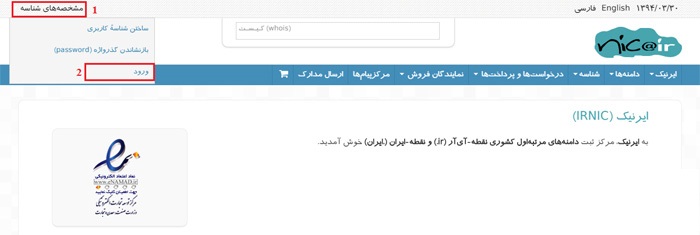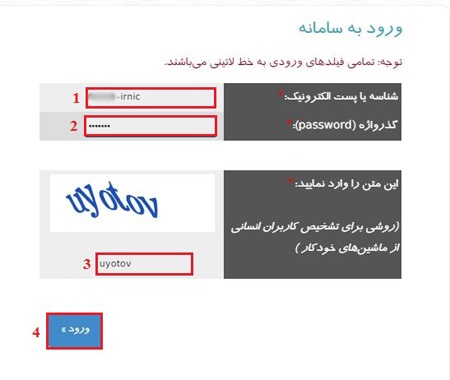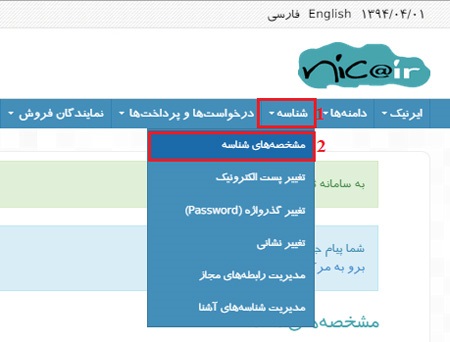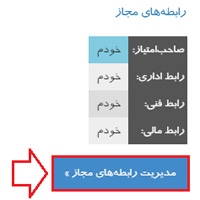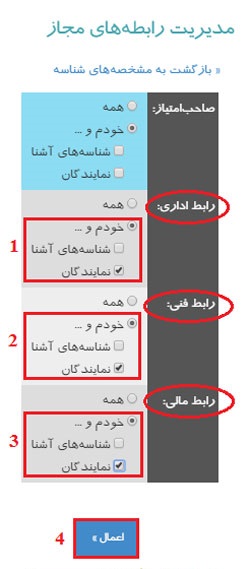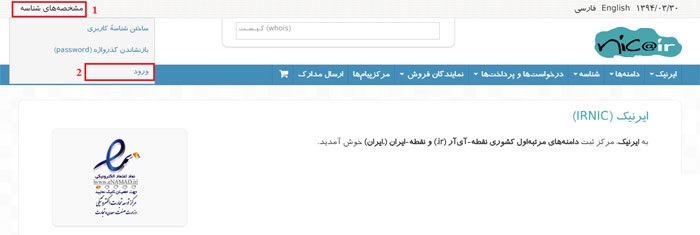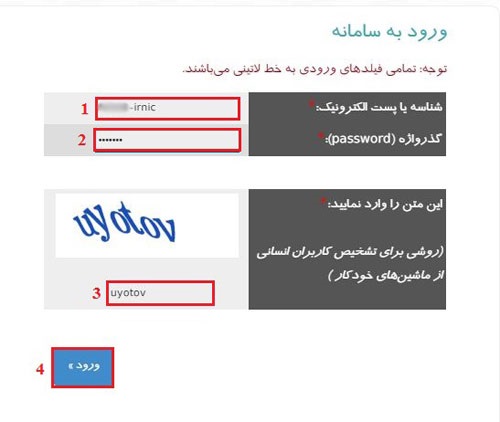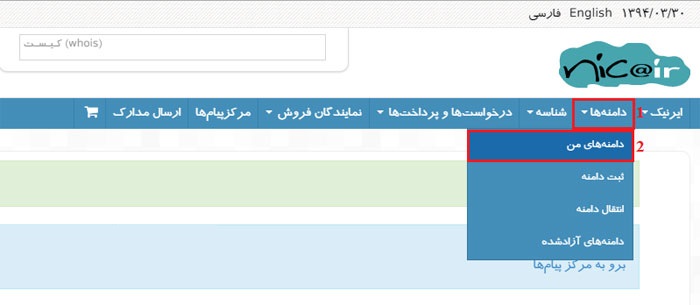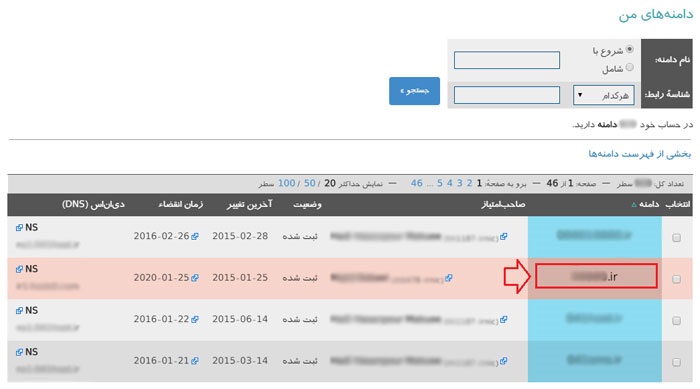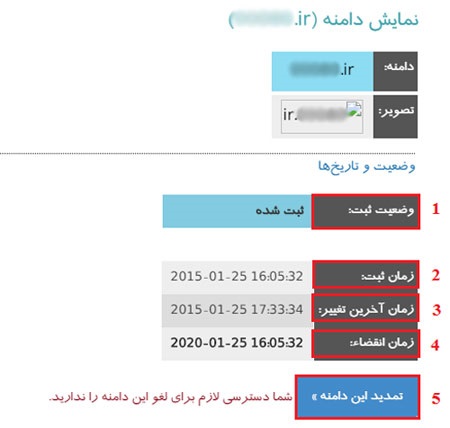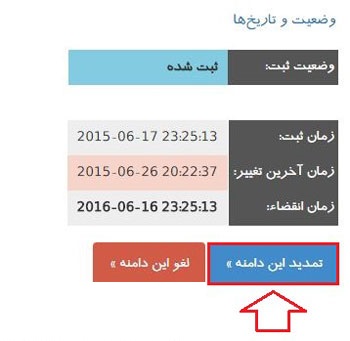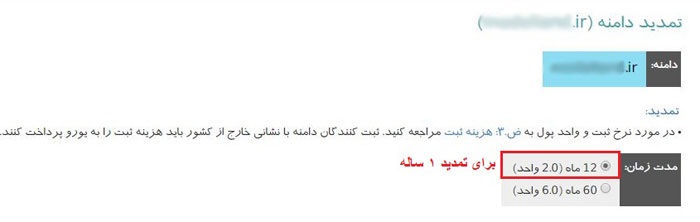آموزش ارسال مدارک برای ایرنیک جهت ثبت دامنه های ملی آی آر
نحوه ارسال مدارک جهت ثبت دامنه ir. برای ایرنیک
در این مقاله با آموزش نحوه ی ارسال مدارک جهت ثبت دامنه های ملی در ایرنیک آشنا خواهید شد. ایرنیک، معمولا برای تمامی دامنه ها درخواست ارسال مدارک نمی کند ولی در زمان برخی از دامنه ها که دارای اسامی خاص می باشند این موضوع مطرح است که در صورت درخواست ایرنیک برای ارسال مدارک ، اگر کاربری اقدام به ارسال مدارک خواسته شده ننماید در این صورت دامنه لغو می گردد و ایرنیک آن دامنه را برای عموم آزاد خواهد نمود.
لازم است در ابتدا برای کاربرانی که به اندازه ی کافی با ایرنیک و نقش آن در دامنه ها آشنایی لازم را ندارند توضیح مختصری در این زمینه داده شود و پس از آن با نحوه ی ارسال مدارک در ایرنیک آشنا خواهیم شد. پایگاه فیزیک نظری IRNIC ؛ کارگزار ثبت دامنه درایران می باشد که ارائه دهنده ی انواع شناسه های نیک یا NIC-Handle به کاربران می باشد. برخلاف دامنه های بین المللی، برای ثبت دامنه های ملی شرایط و قوانین خاصی وجود دارد که همگی توسط ایرنیک تعیین شده اند . بدین صورت تمامی کاربران برای ثبت دامنه های ملی با پسوند های مختلف می بایست ابتدا قبل از هر اقدامی نسبت به عضویت در این سایت و ثبت یک شناسه ی نیک باتوجه به نوع پسوند دامنه ای که نیاز به ثبت آن دارند نمایند. این شناسه رایگان می باشد و برای ایجاد آن نیاز به پرداخت هزینه و صرف زمان زیادی نخواهید داشت.
مدارکی که لازم است برای ایرنیک ارسال نمایید شامل موارد زیر می باشند که در ادامه در مورد هرکدام توضیحات لازم ارائه خواهد شد:
- تعهد نامه ی تکمیل شده
- مدارک هویتی
- مدارک حقوقی
تعهد نامه چیست و چگونه تکمیل شود؟
تعهد نامه، فرمی می باشد که ایرنیک از طریق ایمیل برای شما ارسال می نماید. این فرم در قالب PDF به پیوست ایمیلی با عنوان «درخواست ارسال تعهدنامه برای شناسه» می باشد. نمونه ایمیل دریافتی از ایرنیک:
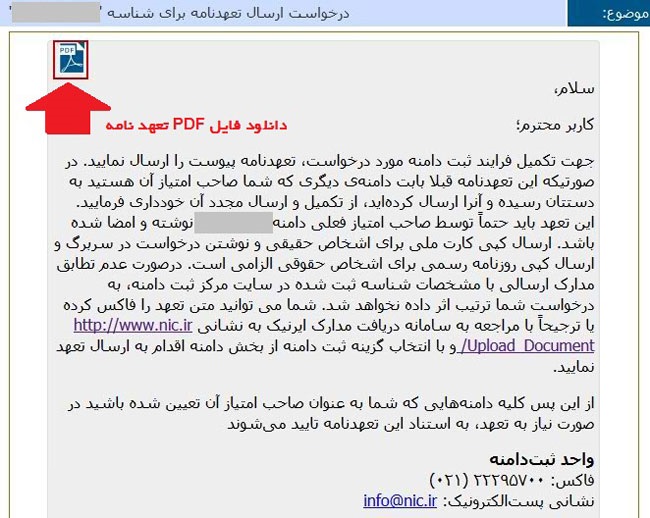
پس از باز نمودن ایمیل مذکور می بایست این فرم را دانلود کنید و در سیستم کامپیوتر خود باز نمایید. فرم به صورت پیشفرض با شناسه و مشخصات مالکیت مربوط به آن شناسه تکمیل شده و شما فقط باید آن را پرینت کنید . پس از اینکه فرم را پرینت کردید می بایست قسمت مشخص شده را امضا ، اثر انگشت ، تاریخ و در صورت نیاز مهر شرکت را در پایین فرم زده و مجدد فرم تکمیل شده را اسکن کنید. نمونه فرم تعهدنامه :

مدارک هویتی چیست و چه کسانی باید ارسال کنند ؟
مدارک هویتی همان کارت ملی و شناسنامه ی شما می باشد که می بایست هرکدام از این مدارک را اسکن نموده و اسکن رنگی آن را جهت ارسال به ایرنیک تهیه کنید. این مورد برای اشخاص حقیقی ( بجز شرکت ها) الزامی می باشد.
مدارک حقوقی چیست و چه کسانی باید ارسال کنند؟
مدارک حقوقی ، شامل نوشتن درخواست در سربرگ رسمی شرکت مربوطه (یعنی متن تعهدنامه می بایست در سربرگ رسمی شرکت چاپ شود) که توسط مقام مسئول می بایست مهر و امضا شده باشد و ارسال یک نمونه تصویر روزنامه رسمی یا مجوز ثبت شرکت برای اشخاص حقوقی (بجز اشخاص حقیقی) الزامی می باشد. مدارک فوق را می بایست پس از آماده نمودن اسکن کنید و تصویر رنگی آن را برای ایرنیک ارسال نمایید.
برای ارسال مدارک به ایرنیک مراحل ذیل را دنبال نمایید:
- وارد سایت نیک به نشانی nic.ir شوید.
- از منوی « مشخصه های شناسه » ، زیر منوی «ورود» را انتخاب نمایید.
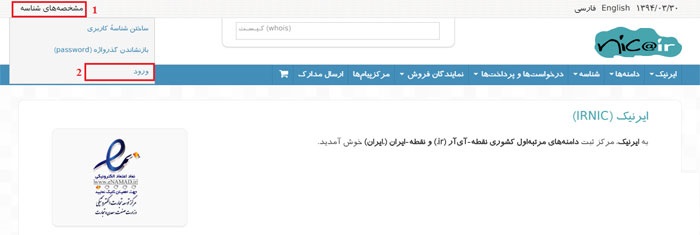
- در صفحه ی ورود به سامانه ، اطلاعات ذیل را وارد نمایید:
- شناسه یا پست الکترونیک
- گذرواژه
- کد امنیتی CAPTCHA
- بر روی دکمه ی ورود کلیک نمایید.
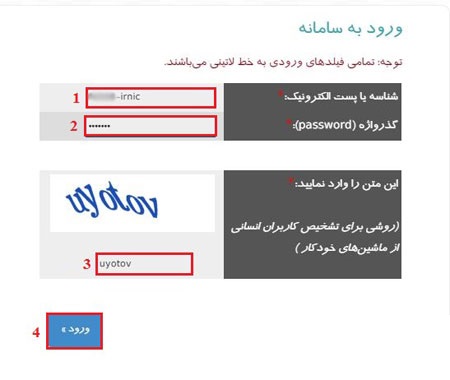
- پس از وارد شدن به حساب کاربری خود در نیک، از منوی آبی رنگ بالای صفحه بر روی گزینه ی « ارسال مدارک » کلیک نمایید.

- در صفحه ی ارسال مدارک، از قسمت « مدارک مربوط به امور دامنه ها » بر روی دکمه ی « تکمیل فرم و ارسال مدرک » کلیک نمایید.
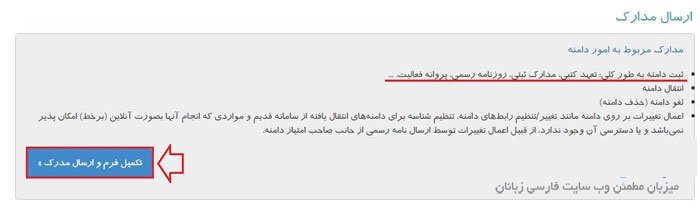
- در صفحه ی ارسال مدرک ، مطابق ذیل موارد را تکمیل نمایید:
- نام دامنه ها : در این قسمت می توانید نام دامنه/دامنه های مورد نظر خود را به ترتیب وارد نمایید. برای جدا نمودن نام دامنه ها نیز می توانید از کارکاتر « ، » استفاده نمایید یا هر نام دامنه را در یک سطر وارد نمایید.
- درخواست مرتبط با دامنه : گزینه ی ثبت دامنه به طور کلی را انتخاب نمایید .
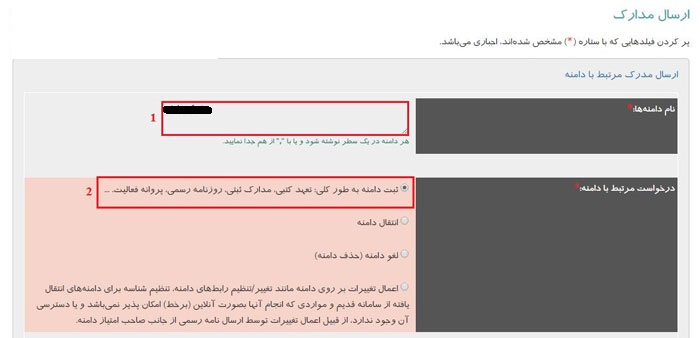
- فایل مدرک : با کلیک بر روی دکمه ی Choose File می توانید فایل های اسکن تعهد نامه و مدارک هویتی را به ترتیب انتخاب نمایید تا آپلود گردند.
- کد امنیتی CAPTCHA را در فیلد مربوطه وارد نمایید.
- در آخر بر روی دکمه ی « ارسال مدرک » کلیک نمایید.
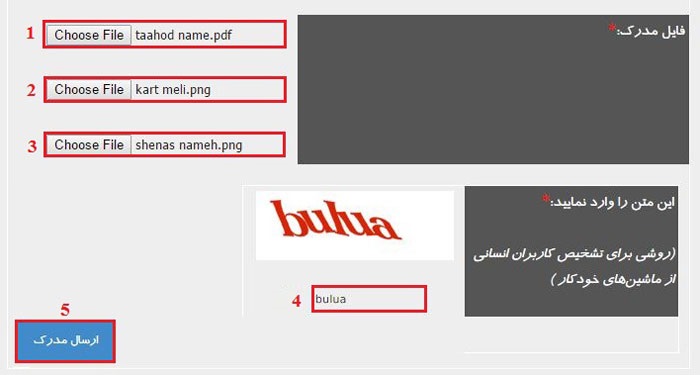
نکته 1 : برای ارسال مدارک به ایرنیک فقط نوع فایل های TIFF،JPG،PNG و PDF با حجم کمتر از 5MB قابل ارسال می باشند.
نکته 2 : در صورتیکه در هنگام ساخت شناسه از اطلاعات صحیح استفاده ننموده باشید، در این مرحله به مشکل برخواهید خورد. تنها مدارکی در ایرنیک تایید خواهند شد که مطابق با اطلاعات ثبت شده در شناسه و مقادیر صحیح باشند.
ایرنیک مدارک ارسالی شما را بررسی می نماید و در صورت تایید دامنه ی مورد نظر شما ثبت و فعال می گردد.
کاربرانی که دامنه ی خود را از طریق نمایندگان فروش به ثبت می رسانند در صورتیکه نیاز به ارسال مدارک برای ثبت دامنه ی مورد نظر خود داشته باشند می توانند مدارک مورد نیاز ، یعنی اسکن تعهد نامه ی تکمیل شده + اسکن مدارک هویتی مانند شناسنامه و کارت ملی برای اشخاص حقیقی و اسکن مدارک ثبتی شرکت را به پشتیبانی شرکت ثبت کننده ی دامنه ارسال نمایند و از طریق نمایندگی مدارک شما ارسال خواهد شد.